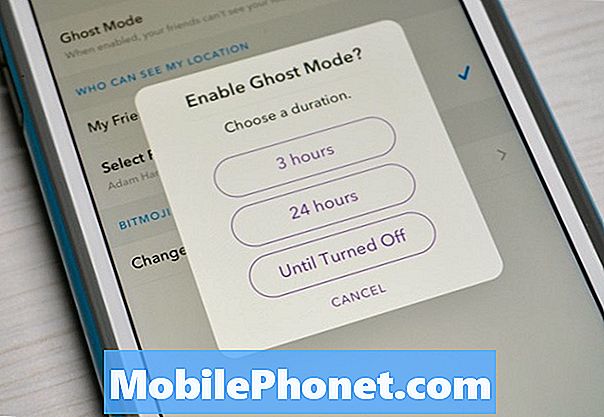Tartalom
- Mi okozza a HTC U11 képernyő villogását?
- Javasolt megoldások és megoldások a képernyő villogási problémájához a HTC U11 készüléken
A HTC U11 az eddigi legjobb Android okostelefonok közé tartozik. Számos speciális funkcióval rendelkezik, amelyek minden végfelhasználót a legjobb okostelefon-élménnyel ígérnek. Ennek ellenére az új HTC U11 szintén nem mentesül a problémák alól. A leggyakrabban felvetett aggodalom a kijelző villogásával kapcsolatos kérdés. Mi okozhatta ezeket a problémákat egy ilyen nagy teljesítményű androidos kézibeszélőn, és mit kell tenni annak kijavítása érdekében? Ezekkel a fő kérdésekkel fogunk foglalkozni ebben a bejegyzésben. Ennélfogva, ha erre az oldalra került, miközben ugyanazon az eszközön keresi a hasonló problémák lehetséges megoldásait, akkor ez a tartalom segíthet Önnek. Olvassa tovább, hogy többet tudjon meg.
Mielőtt azonban a hibaelhárításra térnénk, ha véletlenül egy másik problémára keres megoldást, javasoljuk, hogy keresse fel a HTC U11 hibaelhárítási oldalát, mert lehet, hogy már megoldottuk az Önéhez hasonló problémákat. Használja bátran megoldásainkat és megoldásainkat. Ha nem működnek, és további segítségre van szüksége, bármikor felveheti velünk a kapcsolatot, kitöltve az Android-kérdésekkel kapcsolatos kérdőívet és megnyomva a beküldést.
Mi okozza a HTC U11 képernyő villogását?
Ebben az esetben csak két lehetőség van, vagy szoftverhiba, vagy hardverkárosodás. Először is, a HTC U11 készülékében lehet valami, ami a képernyő villogását okozza. Vegyük például, ha bizonyos alkalmazások megsérülnek és szélhámosak lesznek. A hibás alkalmazás megnyitásakor vagy futtatásakor az eszköz képernyője villoghat. Ebben a forgatókönyvben a villogó képernyő az alkalmazás hibás működésének egyik tünete. Egy másik lehetséges szoftverrel kapcsolatos probléma, amely ugyanazt a megjelenítési problémát kiválthatja a telefonon, egy meghibásodott fájl, például sérült videók, hanganyagok és egyéb tartalmak. Amikor megpróbálja megnyitni a sérült fájlok egyikét az eszközén, akkor valószínűleg nem fognak megnyílni. Ehelyett maga az alkalmazás vagy az eszköz is furcsán fog viselkedni. Vannak más esetek is, amikor a telefon képernyője villog egy frissítés telepítése után. Ebben az esetben általában újra kell konfigurálnia vagy módosítania kell a kijelző beállításait és az egyéb releváns opciókat. A fontosabb frissítések általában felülírják a jelenlegi beállításokat, így valószínűleg konfliktusokat okozhatnak. Vannak olyan esetek is, amikor a probléma el van szigetelve egy alkalmazástól, mivel a képernyő csak akkor villog, ha bizonyos alkalmazásokat használ.
Legrosszabb esetben a képernyő villogása jelezheti a kijelző meghibásodását vagy a telefon hardveres károsodását. Nagy valószínűséggel ez a tettes, ha a probléma azután kezdődött, hogy ledobta a telefont, vagy nedvesen áztatta. Ha ez a helyzet áll fenn, a probléma megoldásának egyetlen reménye a műszaki javítás.
Javasolt megoldások és megoldások a képernyő villogási problémájához a HTC U11 készüléken
Amíg a probléma nem a hardveren van, akkor is tehet valamit annak érdekében, hogy megpróbálja kijavítani egyedül. Az alábbi kiemelt megoldásokra és megoldásokra hivatkozhat, ha meg szeretné oldani a HTC kézibeszélőn megjelenő villogó képernyő problémáját. Mielőtt továbblépne, mindenképpen ellenőrizze, hogy a készüléken nincs-e hardverkárosodás esetleges jele.
Ezzel időt és energiát takaríthat meg a felesleges hibaelhárítás során, mivel a készülékének valóban szüksége van a műszaki szolgáltatásra. Ellenkező esetben megpróbálhat néhány alkalmazható megoldást.
Első módszer: Indítsa újra készülékét (soft reset).
A kisebb szoftverhibákat gyakran kijavítják az eszköz soft reset vagy egyszerű újraindításával. Kövesse az alábbi lépéseket, hogy kipróbálja ezt, és megtudja, hogyan működik:
- megnyomni a Erő gombot a kikapcsolásához.
- Ha a kijelző ki van kapcsolva, nyomja meg a gombot Erő gombot a visszakapcsoláshoz.
- Tartsa nyomva a Erő gombot, majd érintse meg a elemet Újrakezd.
- A telefon ezután elindul.
Ha a készülék nem reagál, amikor megérinti a képernyőt vagy megnyomja a gombokat, a hardverkulcsok segítségével indíthatja újra. Itt van, hogyan:
- Tartsa nyomva a Erő és Lehalkít gombokat egyidejűleg körülbelül 10–15 másodpercig, amíg a telefon rezeg.
- Amikor a telefon rezeg, engedje fel mindkét gombot.
A soft reset nem befolyásolja a telefonon tárolt adatokat, így biztonságos eszköznek tekinthető a készülék szoftverének kisebb hibáinak kezelésekor.
Második módszer: Indítson biztonságos módba, és diagnosztizálja az alkalmazásokat.
Annak kizárása érdekében, hogy egy harmadik féltől származó alkalmazás a képernyő villogását okozza, megpróbálhatja biztonságos módba indítani a HTC U11 készüléket, és diagnosztizálni az alkalmazás állapotát. Az összes harmadik féltől származó alkalmazás és szolgáltatás ideiglenesen le van tiltva ebben a módban, így könnyen meghatározhatja, hogy egy harmadik féltől származó alkalmazás a fő bűnös-e. A HTC U11 biztonságos módba történő indításának módja:
- Amíg a készülék be van kapcsolva, nyomja meg és tartsa lenyomva a gombot Erő gombot néhány másodpercre a kikapcsoláshoz.
- nyomja meg és tartsa Kikapcsolni amikor megkérdezi.
- Amikor az Indítsa újra csökkentett módba párbeszédpanel jelenik meg, érintse meg a elemet RENDBEN.
Telefonja újraindul, és látnia kell Biztonságos mód címkét a képernyő alsó részén. Ez azt jelenti, hogy már csökkentett módban fut.
Figyelje készülékét csökkentett módban. Ha a probléma megszűnt, próbálja meg eltávolítani a nemrégiben letöltött alkalmazást, amelyről úgy gondolja, hogy a képernyő villog.
- Az alkalmazás eltávolításához a HTC U11 készüléken nyissa meg Beállítások-> Telefon-> Alkalmazások-> Letöltött-> majd válassza ki a feltételezett alkalmazást, és koppintson az Eltávolítás, majd az OK gombra a művelet megerősítéséhez.
A normál módba való visszatéréshez egyszerűen indítsa újra a készüléket.
A csökkentett módba történő indítás másik módja a HTC U11 hardver gombjainak használata. Itt van, hogyan:
- megnyomni a Erő gombot a telefon bekapcsolásához.
- Amikor az HTC logó megjelenik a képernyőn, nyomja meg és tartsa lenyomva a gombot Lehalkít gombot, amíg meg nem jelenik Biztonságos mód a kijelző alsó részén.
Ha telefonja rendeltetésszerűen működik, és a képernyő csökkentett módban sem villog, akkor a problémát egy harmadik féltől származó alkalmazás váltja ki, nem pedig egy hibás hardver. Távolítsa el vagy távolítsa el a legújabb, eszközére letöltött alkalmazást, majd nézze meg, mi történik.
Harmadik módszer: Törölje a gyorsítótár partícióját.
Annak kiküszöbölése érdekében, hogy a HTC U11 néhány sérült vagy meghibásodott rendszerfájlja kiváltsa a problémát, segíthet a törlés gyorsítótár partíciójának végrehajtása. A gyári beállításoktól eltérően a személyes adatok nem törlődnek a folyamat során, de ugyanolyan pozitív eredményeket hozhatnak. Ha készen áll arra, hogy lövést adjon neki, akkor a következő módon történik:
- Kapcsolja ki a HTC U11 készüléket. Győződjön meg róla, hogy teljesen ki van kapcsolva.
- nyomja meg és tartsa Erő és Lehalkít ugyanabban az időben.
- Amikor hallja, hogy a telefon rezeg, engedje el Erő.
- A HTC Letöltés menü, kiadás Lehalkít.
- A menüben történő navigáláshoz nyomja meg a gombot Lehalkít ismételten kiemelni a Indítsa újra a bootloaderre választási lehetőség.
- nyomja meg Erő a kiválasztás megerősítéséhez.
- A No Command képernyőn, tartsa nyomva a Teljesítmény és hangerő fel.
- Ha már bent van Android helyreállítása kiadás Erő.
- megnyomni a Hangerő gombok navigálni és kiemelni Cache partíció törlés a helyreállítási menüből.
- nyomja meg Erő a kiválasztás megerősítéséhez.
- Várjon, amíg a gyorsítótár-partíció elkészül, majd jelölje ki Rendszer újraindítása most választási lehetőség.
- nyomja meg Erő hogy megerősítse a cselekvést.
Figyelje meg készülékét, és nézze meg, hogy a képernyő még mindig villog-e utána.
Negyedik módszer: Master reset (gyári visszaállítás).
A gyári visszaállítás, más néven hard reset vagy master reset csak akkor tekinthető végső megoldásnak, ha minden más nem oldja meg a problémát. A folyamat visszaállítja a telefon eredeti állapotát, és a gyári alapértelmezett beállításokat kell használni. Ez azt jelenti, hogy elveszíti az összes személyes adatot a telefon tárhelyén, beleértve a letöltött alkalmazásokat, fiókokat, tartalmakat, valamint a rendszer és az alkalmazás adatait és beállításait. Ennek ellenére mindenképpen készítsen biztonsági másolatot a telefonról, mielőtt elvégezné ezt a visszaállítást. Így történik:
- Koppintson a Alkalmazások ikonra a kezdőképernyőről.
- Koppintson a Beállítások.
- Koppintson a Biztonsági mentés és visszaállítás.
- Koppintson a Gyári adatok visszaállítása.
Jegyzet: Ne válassza ki vagy válassza a Törölje az SD-kártyát opciót, hogy ne törölje az adathordozókat és egyéb adatokat az SD-kártyáról.
- Koppintson a Telefon visszaállítása.
- Koppintson a rendben hogy megerősítse a cselekvést.
Alternatív megoldásként megteheti a master vagy a hard resetet az indításkor. Itt van, hogyan:
- Kapcsolja ki a telefont a Bekapcsológomb néhány másodpercig, majd válassza a lehetőséget Kikapcsolni.
- Tartsa nyomva a Hangerő le gomb és nyomja meg a Bekapcsológomb hogy újra bekapcsolja a készülékét.
- Amikor meglátja a HTC logót, engedje fel mindkét gombot.
- megnyomni a Lehalkít kiemelni Gyári beállítások visszaállítása opciót nyomja meg a Bekapcsológomb a kiválasztás megerősítéséhez.
Az eszköz újraindul, amikor a hardveres visszaállítás befejeződik.
Egyéb hasznos javaslatok, amelyeket figyelembe kell vennie:
- Próbálja meg beállítani a képernyő fényerejét. Előfordul, hogy más eszközök kissé furcsán viselkednek, ha a képernyő fényerejét magasabbra vagy ellenkezőleg állítják be. Győződjön meg arról, hogy ez nem okozza a problémát, próbálja meg módosítani a HTC U11 kijelző beállításait. Itt van, hogyan:
- Koppintson a Alkalmazások ikon (négyzetes pontok) a itthon képernyő.
- Koppintson a Beállítások.
- Koppintson a Megjelenítés és gesztusok vagy Kijelző, gesztusok és gombok.
- Koppintson a Fényerő szint.
- A ... val Automatikus fényerő A kiválasztott opcióhoz húzza a csúszkát a maximális fényerő szintjének beállításához. Ezzel korlátot szab a képernyő fényerejének mikor Automatikus fényerő van kiválasztva.
- Ha kézzel szeretné beállítani a képernyő fényerejét, törölje a ikont Automatikus fényerő opciót, majd húzza a fényerő csúszkát balra a fényerő csökkentéséhez, vagy jobbra a képernyő fényerejének növeléséhez.
- Próbálja meg eltávolítani az SD-kártyát. Ha memóriakártyát használ, és a képernyő villog az SD-kártyával, próbálja meg eltávolítani az SD-kártyát, és nézze meg, hogy a képernyő továbbra is villog-e az SD-kártya nélkül. Ha a probléma továbbra is fennáll, akkor az SD-kártya jó, ellenkező esetben ez a kiváltó ok. Az SD-kártya újraformázása javíthatja a hibát, vagy szükség esetén kicserélheti azt egy újabbra.
- Távolítsa el a képernyővédőket. Ha képernyővédőket, tokokat vagy egyéb kiegészítőket használ, próbálja meg eltávolítani őket, és nézze meg, mi történik anélkül, hogy be lenne kapcsolva. Egyes kiegészítők megérinthetik a képernyőt, és villogásra késztethetik.
- Zárjon be minden futó alkalmazást. Ha a képernyő villog, amikor több alkalmazást használ, próbálja meg bezárni az összes alkalmazást. Ha egy adott alkalmazás futtatásakor fordul elő, próbálja meg eltávolítani azt. Ha a probléma megoldódott, ne telepítse újra.
Kérjen további segítséget
Ha az előző módszerek egyike sem képes kijavítani a képernyőn villogó problémát a HTC U11 készülékén, akkor dönthet úgy, hogy a problémát az eszközhordozóra terjeszti, vagy további segítségért forduljon a HTC ügyfélszolgálatához a hibaelhárításhoz vagy más lehetőségekhez.
Kapcsolatba lépni velünk
Mindig nyitottak vagyunk problémáira, kérdéseire és javaslataira, ezért bátran forduljon hozzánk ezen űrlap kitöltésével. Ez egy ingyenes szolgáltatás, amelyet kínálunk, és egy fillért sem számítunk fel érte. De ne feledje, hogy naponta több száz e-mailt kapunk, és lehetetlen, hogy mindegyikre válaszoljunk. De biztos lehet benne, hogy minden kapott üzenetet elolvastunk. Azok számára, akiknek segítettünk, kérjük, terjessze a hírt, megosztva a bejegyzéseinket barátaival, vagy egyszerűen megkedvelve a Facebook és a Google+ oldalunkat, vagy kövessen minket a Twitteren.